كيفية استعادة الوصول إلى القرص الصلب وإصلاح خطأ عدم القدرة على فتح القرص الصلب

في هذه المقالة، سنرشدك إلى كيفية استعادة الوصول إلى القرص الصلب عند تعطله. هيا نتابع!
تقوم ميزة Windows Security بمراقبة الملفات المضافة إلى جهاز الكمبيوتر الخاص بك، وخاصة تلك الموجودة على الإنترنت . إذا كان الملف يبدو ضارًا، فسترى التحذير "قد تكون هذه الملفات ضارة بجهاز الكمبيوتر الخاص بك". على الرغم من أنه يمكنك تجاهل هذا التحذير، إلا أن التذكيرات المتكررة قد تكون مزعجة. لحسن الحظ، يمكنك إيقاف تشغيلها بسهولة.
لماذا يعرض Windows تحذيرًا "قد تكون هذه الملفات ضارة بجهاز الكمبيوتر الخاص بك"؟
قد ترى هذا التحذير عند نقل الملفات من جهاز كمبيوتر آخر على الشبكة المنزلية أو نقل الملفات بين محركات الأقراص على نفس جهاز الكمبيوتر.
قد لا يكون هذا مشكلة إذا كنت تقوم بمعالجة عدد قليل من الملفات من وقت لآخر. ومع ذلك، إذا كنت تحاول نقل كميات كبيرة من الملفات من محرك أقراص إلى آخر، فقد يصبح قبول التحذيرات لجميع هذه الملفات أمرًا مزعجًا.
يعتمد الإصلاح على الوضع. بالنسبة لمحركات الشبكة، قد يؤدي إضافة عنوان DNS الخاص بك إلى منطقة الإنترانت إلى تعطيل التحذير. بالنسبة لترحيل محرك الأقراص المحلي، ستحتاج إلى تجربة حلول مختلفة لمعرفة الحل الأفضل.
إضافة عنوان IP إلى منطقة الإنترانت
إذا واجهت هذا التحذير الأمني عند الوصول إلى الملفات من جهاز كمبيوتر متصل بشبكة محلية أو وحدة تخزين متصلة بالشبكة (NAS)، فيمكنك إضافة عنوان IP أو اسم DNS المرتبط بالجهاز إلى منطقة الشبكة الداخلية المحلية.
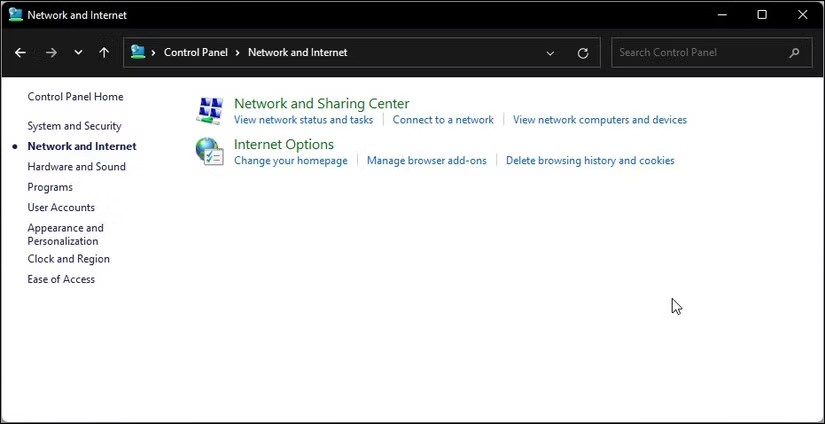
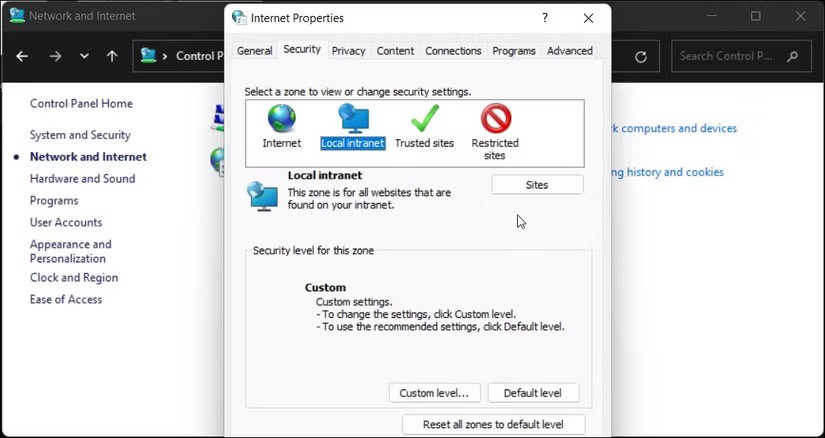
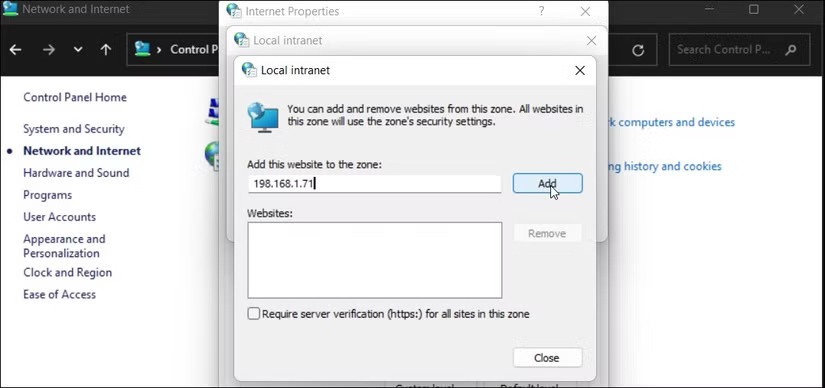
عند إضافة عنوان IP مخصص إلى منطقة الإنترنت المحلية، يعامل Windows الاتصالات من هذه الشبكة على أنها موثوقة ويتوقف عن عرض تحذيرات الأمان.
إيقاف تشغيل التحذيرات باستخدام محرر نهج المجموعة
يمكنك أيضًا تعطيل هذا التحذير عبر محرر نهج المجموعة (GPEdit)، وهي طريقة مباشرة لإدارة إعدادات الأمان. ومع ذلك، يتوفر GPEdit افتراضيًا فقط في إصدارات Windows Pro وEnterprise وEducation.
اضغط على Win + R لفتح "تشغيل"، واكتب gpedit.msc وانقر فوق "موافق" لفتح محرر نهج المجموعة. في تطبيق GPEdit، انتقل إلى الموقع التالي:
تكوين المستخدم > القوالب الإدارية > مكونات Windows > Internet Explorer > لوحة تحكم الإنترنت > صفحة الأمان
انقر نقرًا مزدوجًا فوق سياسة قالب منطقة الإنترنت ثم اضبطها على ممكّنة . بعد ذلك، انقر فوق القائمة المنسدلة الموجودة أسفل الخيارات وحدد منخفض . انقر فوق موافق > تطبيق لحفظ التغييرات.
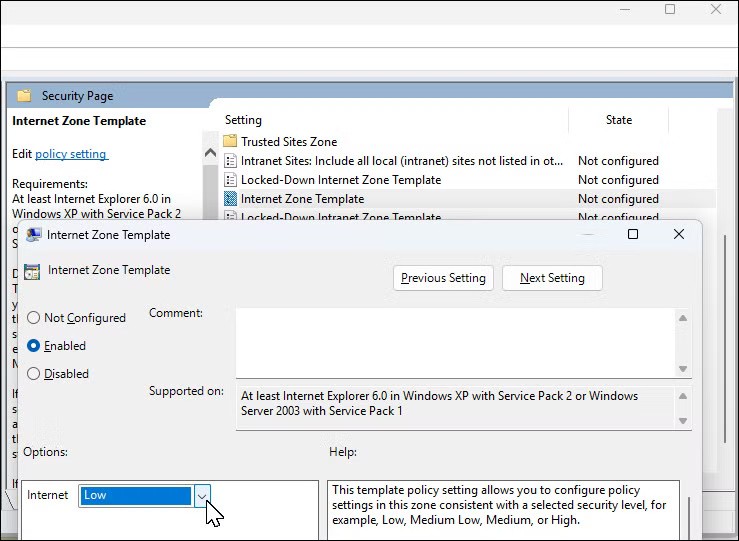
بعد ذلك، انقر نقرًا مزدوجًا لفتح سياسة قائمة تعيين الموقع إلى المنطقة . تم ضبطه على تمكين . بعد ذلك، في الخيارات ، حدد زر العرض . أضف اسم المضيف أو عنوان URL أو عنوان IP لإضافتها إلى قائمة السماح واضبط القيمة على 1. انقر فوق موافق ، ثم انقر فوق تطبيق > موافق لحفظ التغييرات.
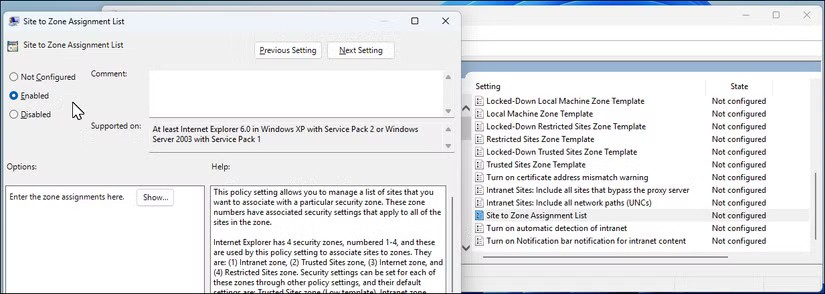
يعتمد الحل لإيقاف تحذير الأمان هذا على ما إذا كنت تنقل الملفات من محرك الشبكة أو محليًا. يمكنك تعطيل إعدادات UAC مؤقتًا لتجاوز التحذير أو، في الإصدارات الأقدم من Windows 11، قم بإزالة Internet Explorer لحل المشكلة.
في هذه المقالة، سنرشدك إلى كيفية استعادة الوصول إلى القرص الصلب عند تعطله. هيا نتابع!
للوهلة الأولى، تبدو سماعات AirPods كأي سماعات أذن لاسلكية حقيقية أخرى. لكن كل ذلك تغير بعد اكتشاف بعض الميزات غير المعروفة.
أطلقت شركة Apple نظام التشغيل iOS 26 - وهو تحديث رئيسي بتصميم زجاجي مصنفر جديد تمامًا، وتجارب أكثر ذكاءً، وتحسينات للتطبيقات المألوفة.
يحتاج الطلاب إلى نوع محدد من أجهزة الكمبيوتر المحمولة لدراستهم. لا ينبغي أن يكون قويًا بما يكفي لأداء جيد في تخصصهم المختار فحسب، بل يجب أيضًا أن يكون صغيرًا وخفيفًا بما يكفي لحمله طوال اليوم.
تعتبر إضافة طابعة إلى نظام التشغيل Windows 10 أمرًا بسيطًا، على الرغم من أن العملية بالنسبة للأجهزة السلكية ستكون مختلفة عن تلك الخاصة بالأجهزة اللاسلكية.
كما تعلمون، تُعدّ ذاكرة الوصول العشوائي (RAM) جزءًا أساسيًا من مكونات الحاسوب، فهي بمثابة ذاكرة لمعالجة البيانات، وهي العامل الحاسم في سرعة الحاسوب المحمول أو الحاسوب الشخصي. في المقالة التالية، سيقدم لكم WebTech360 بعض الطرق للتحقق من أخطاء ذاكرة الوصول العشوائي (RAM) باستخدام برامج على نظام ويندوز.
لقد اجتاحت أجهزة التلفاز الذكية العالم حقًا. مع وجود العديد من الميزات الرائعة واتصال الإنترنت، غيرت التكنولوجيا الطريقة التي نشاهد بها التلفزيون.
الثلاجات هي أجهزة مألوفة في المنازل. تحتوي الثلاجات عادة على حجرتين، حجرة التبريد واسعة وتحتوي على ضوء يضيء تلقائيًا في كل مرة يفتحها المستخدم، بينما حجرة الفريزر ضيقة ولا تحتوي على ضوء.
تتأثر شبكات Wi-Fi بالعديد من العوامل التي تتجاوز أجهزة التوجيه وعرض النطاق الترددي والتداخل، ولكن هناك بعض الطرق الذكية لتعزيز شبكتك.
إذا كنت تريد الرجوع إلى نظام التشغيل iOS 16 المستقر على هاتفك، فإليك الدليل الأساسي لإلغاء تثبيت نظام التشغيل iOS 17 والرجوع من نظام التشغيل iOS 17 إلى 16.
الزبادي طعام رائع. هل من الجيد تناول الزبادي يوميًا؟ عندما تأكل الزبادي يومياً كيف سيتغير جسمك؟ دعونا نكتشف ذلك معًا!
تناقش هذه المقالة أكثر أنواع الأرز المغذية وكيفية تحقيق أقصى قدر من الفوائد الصحية لأي نوع أرز تختاره.
إن إنشاء جدول للنوم وروتين وقت النوم، وتغيير المنبه، وتعديل نظامك الغذائي هي بعض التدابير التي يمكن أن تساعدك على النوم بشكل أفضل والاستيقاظ في الوقت المحدد في الصباح.
الإيجار من فضلك! Landlord Sim هي لعبة محاكاة للهواتف المحمولة تعمل على نظامي التشغيل iOS وAndroid. ستلعب دور مالك مجمع سكني وتبدأ في تأجير شقة بهدف ترقية التصميم الداخلي لشققك وتجهيزها للمستأجرين.
احصل على رمز لعبة Bathroom Tower Defense من Roblox واستخدمه للحصول على مكافآت مثيرة. سيساعدونك على ترقية أو فتح الأبراج ذات الضرر الأعلى.













